windows查看系统用户
Windows系统用户查看指南
在Windows操作系统中,用户管理是系统安全的重要组成部分。了解如何查看系统中的用户信息,对于系统管理员来说至关重要。本文将详细介绍在Windows系统中查看用户的方法,帮助您更好地管理您的系统。
一、通过“控制面板”查看用户
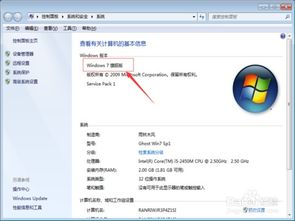
这是最直观的查看用户信息的方式。
点击“开始”按钮,选择“控制面板”。
在控制面板中,找到并点击“用户账户和家庭安全”。
在“用户账户和家庭安全”页面中,点击“添加或删除用户账户”。
此时,您将看到当前系统中的所有用户账户,包括管理员账户和标准用户账户。
二、使用命令提示符查看用户

如果您熟悉命令行操作,可以使用以下命令查看用户信息。
按下“Windows”键 + “R”,输入“cmd”并按回车,打开命令提示符。
在命令提示符中,输入以下命令:
net user:查看所有用户账户。
net user [用户名]:查看指定用户账户的信息。
三、使用PowerShell查看用户
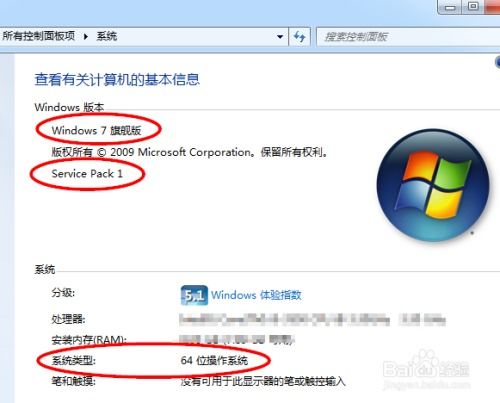
PowerShell是Windows系统中强大的脚本语言和命令行工具,可以方便地查看用户信息。
按下“Windows”键 + “X”,选择“Windows PowerShell (管理员)”。
在PowerShell窗口中,输入以下命令:
Get-LocalUser:查看所有本地用户。
Get-LocalUser -Name [用户名]:查看指定本地用户的信息。
四、使用注册表查看用户
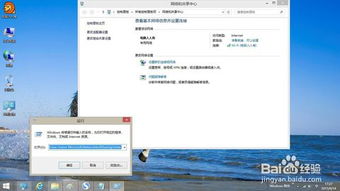
注册表是Windows操作系统的核心数据库,其中包含了大量的系统配置信息,包括用户信息。
按下“Windows”键 + “R”,输入“regedit”并按回车,打开注册表编辑器。
在注册表编辑器中,依次展开以下路径:
HKEY_LOCAL_MACHINESOFTWAREMicrosoftWindows NTCurrentVersionProfileList
在此路径下,您将看到每个用户账户的键值,键值名称即为用户名。
五、使用组策略查看用户
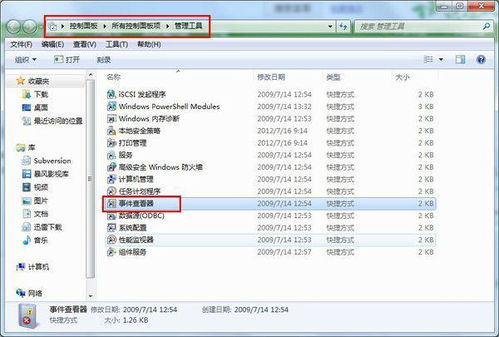
组策略是Windows系统中用于管理用户和计算机设置的工具,可以查看用户信息。
按下“Windows”键 + “R”,输入“gpedit.msc”并按回车,打开本地组策略编辑器。
在本地组策略编辑器中,依次展开以下路径:
计算机配置
Windows设置
安全设置
账户策略
账户管理
在此路径下,您可以查看所有用户账户的详细信息。
通过以上方法,您可以在Windows系统中轻松查看用户信息。了解用户信息有助于您更好地管理您的系统,确保系统安全。
